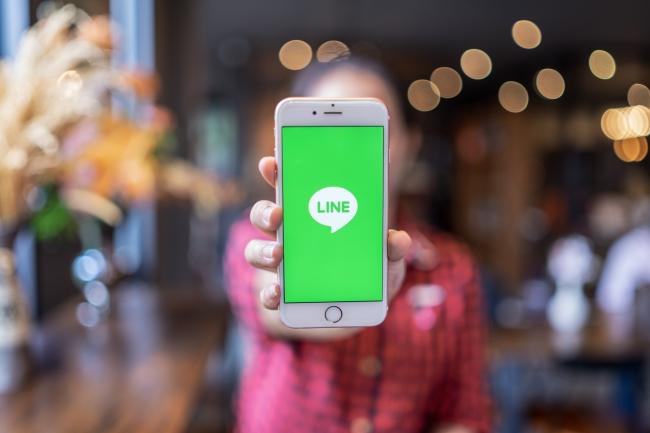わずか5つのステップでOK!LINEに登録している電話番号を変更する方法
機種変更などに伴い、スマホの電話番号が変わったらLINEに登録している電話番号も変更しておきましょう。
手順はとても簡単。たった5ステップで簡単に変更できます。
LINEの電話番号を変更する方法
それでは早速、LINEの電話番号を変更する、簡単な方法をご紹介していきます。基本的に手順は5ステップ。時間にしてわずか1分程度でできるため、ぜひ参考にしてください。
※使用したデバイスiPhone SE 第2世代(iOS14.8)Galaxy S20(Android 11)HUAWEI Matebook X(Windows 10)
LINEの電話番号を変更する方法:iPhone
iPhoneを使ってLINEの電話番号を変更したい時は、以下の手順で操作しましょう。
1:LINEアプリを開いて「ホーム」を選択し、画面の右上にある歯車のマーク(設定)をタップします。
2:「アカウント」を選択します。
3:「電話番号」へ進みます。
4:「新規」に新しい電話番号を入力し、「次へ」をタップします。
5:数秒後に入力した電話番号にSMS(ショートメッセージ)が届きます。SMSには4桁の認証番号が記載されているため、こちらを入力しましょう。
以上で操作は完了です。いかがでしたか?
LINEの電話番号を変更する方法:Androidスマホ
AndroidスマホでLINEに登録済みの電話番号を変更してみましょう。
1:LINEを開いて「ホーム」を選択。画面の右上にある歯車のマーク(設定)をタップしましょう。
2:「アカウント」を選択してください。
3:「電話番号」をタップします。
4:「新規」に変更したい電話番号を入力。「次へ」を選んでください。
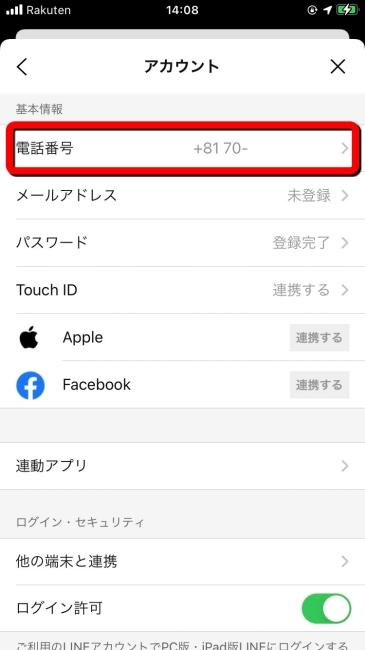
5:しばらくすると4桁の認証番号が記載されている、SMS(ショートメッセージ)が変更した電話番号に届きます。こちらを入力して操作完了です。
いかがでしたでしょうか。おそらく操作に慣れていなくても1分程度でできたのではないでしょうか。
PC版LINEでも電話番号は変更できる?
PC版LINEの場合、電話番号は変更できません。LINEを使っているスマホから操作しましょう。
LINEの電話番号を変更できない時は?
LINEの電話番号が変更できない時は、以下の項目をチェック&試してみましょう。
◯入力している電話番号が正しいか確認。◯スマホがインターネットに接続されているか確認。◯スマホを1度再起動してみる。◯SMSを受信できる状態かチェックする。
LINEの電話番号認証が届かない時の対処法は?
変更した電話番号が正しいか確認しましょう。問題がないようであれば、「認証番号の再送」または「通話による認証」を試してみましょう。
【参照】LINEヘルプセンター
なお、電話番号認証で使えるのは、「SMSが利用できる」または「音声通話ができる」電話番号です。固定電話や050で始まる電話番号および仮想電話番号は利用できないためご注意ください。
LINE通話をおさらい! 電話の方法は?
ここからはLINEを使う上での基本。通話の方法をおさらいしていきましょう。iPhone/Androidで操作方法に大きな違いはないため、あわせてご紹介していきます。
まず電話をしたい相手とのトークルームを開きます。
次に画面上部にある電話のマークをタップします。
「音声通話」をタップします。
発信されるので、相手が電話に出れば通話が始まります。
LINE電話の着信音を変える方法
LINE電話の着信音を変えたい時は、以下の手順で操作しましょう。
1:LINEを開いて「ホーム」の右上にある歯車のマーク(設定)をタップします。2:「通話」をタップします。
3:「着信音」へ進みます。4:「デフォルト着信音」のうち、好きなものを1つ選びます。
以上で完了です。
LINE電話ができない時の対処法
LINEで電話ができない時は、主に以下の原因が考えられます。
◯LINEのバージョンが古い
LINE電話なら「グループ通話」もできる
LINE電話なら、複数人でのグループ通話も可能です。詳細は以下の関連記事にてご確認ください。
【関連記事】PC版でも使えるって知ってた?LINEのグループ通話機能の使い方
※データは2021年11月中旬時点での編集部調べ。※情報は万全を期していますが、その内容の完全・正確性を保証するものではありません。※製品のご利用、操作はあくまで自己責任にてお願いします。
文/髙見沢 洸